 |
Tentatives de bonnes réponses à des questions qui peuvent ne pas l'être |
 |
Tentatives de bonnes réponses à des questions qui peuvent ne pas l'être |
Mauvaise question, ou plutôt mauvaise formulation que l'on retrouve hélas dans un nombre incalculable de guides.
Pourquoi ? Parce que si les deux PC sont connectés derrière un modem routeur (box) via un câble réseau ou en wifi, ce qui est le cas le plus fréquent, les deux ordinateurs sont de facto sur le même réseau local et ont le potentiel de communiquer entre eux. Nous verrons plus loin comment la question aurait dû être posée.
Revenons un peu sur quelques notions de base. C'est quoi un réseau ? C'est un dispositif d'interconnexion entre deux machines, ou plus, qui va permettre à des applications d'échanger des données. Le réseau est dit local quand toutes les machines sont suffisamment proches les unes des autres pour ne pas avoir besoin de recourir à des moyens qui relèvent des télécommunications (grosso modo).
Pour créer un réseau local de type ethernet il suffit de connecter toutes les machines qui devront communiquer entre elles à un commutateur ethernet (ethernet switch). On se servait autrefois pour cet usage de concentrateurs ethernet (ethernet hub) mais ils ont été avantageusement remplacés par les commutateurs. Si l'on prend le cas de deux ordinateurs on obtient le schéma suivant (fig. 1).
Maintenant, regardons notre fameuse "box" d'un peu plus près. Si nous nous contentons de l'aspect extérieur, voici ce que nous voyons (fig. 2).
Pour aller un peu plus loin il faut s'intéresser à ce qu'elle
fait. En plus d'assurer les fonctions de modem et de routeur elle comprend en plus, pour ce qui nous intéresse ici :
- un commutateur ethernet (ethernet switch).
- un point d'accès wifi.
Toutes ces fonctions pourraient aussi bien être réalisées à l'aide d'appareils spécifiques (pas forcément au même coût mais certainement avec un meilleur résultat). Creusons cette idée en représentant notre boîtier éclaté en différents blocs, un par fonction. Le schéma ci-dessous (voir fig. 3) montre comment tout cela s'organise.
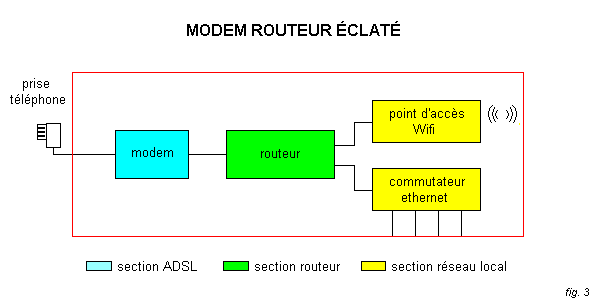
On a distingué, à l'aide de couleurs différentes, 3 sections :
- la section modem ADSL qui est en communication avec internet (le modem pourrait tout aussi bien être un modem câble ou 4G) ;
- la section routeur qui sert de passerelle entre le réseau du fournisseur d'accès à internet (FAI) et le réseau local ;
- la section réseau local qui permet de relier entre eux des ordinateurs ou n'importe quelles autres stations, quel que soit leur mode de connexion (ethernet ou wifi).
D'autres dispositifs peuvent également être présents, notamment un adaptateur VoIP (voice over IP) pour bénéficier de la téléphonie par internet. Ils n'on pas étés représentés car ils ne jouent aucun rôle dans le présent discours
Branchons nos deux PC, nous obtenons notre configuration complète (voir fig. 4).
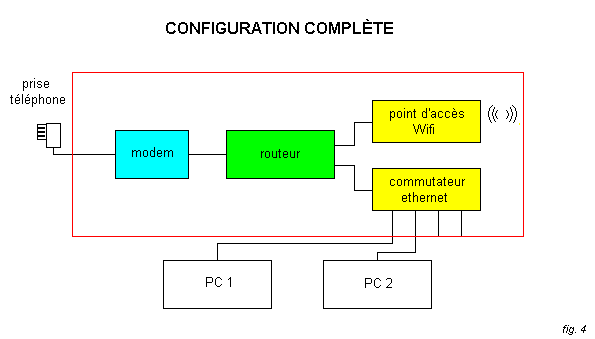
Si nous comparons à notre premier schéma (fig. 1) nous voyons de toute évidence que nous avons crée un réseau local : deux ordinateurs connectés à un commutateur ethernet. Grâce au commutateur chacun des PC peut communiquer avec l'autre.
Pour simplifier nous n'avons envisagé que le cas d'un raccordement en ethernet. La liaison pourrait être sans fil (wifi) ou mixte (un PC en wifi, l'autre en ethernet), le résultat serait identique.
Grâce à un pont interne le réseau ethernet et le réseau wifi, bien que physiquement distincts, ne constituent d'un point de vue logique qu'un seul réseau local. Toute station connectée à l'un peut communiquer avec une station connectée à l'autre.
Nous venons donc de montrer que nos deux PC sont bien connectés en réseau local du simple fait de les avoir branchés sur notre "box". La question de départ était donc bien une mauvaise question.
Il aurait plutôt fallu se demander comment mettre à profit le fait que des ordinateurs soient en réseau.
Par soucis de simplification il n'a été question que d'ADSL mais il est bien évident que le modem pourrait tout aussi bien être un modem de type câble sans que cela change quoi que ce soit au principe.
Dans le cas d'un accès fibre il n'y a pas besoin de modem. Les dernières générations d'appareils fournis par les FAI n'en comportent pas mais s'il s'agit d'un modem routeur sa partie modem ne sert pas. Cette absence n'entache pas la validité de notre démonstration puisqu'elle ne s'appuie que sur ce qui se passe en aval du routeur.
Il y a déjà une utilisation qui existe de fait, l'accès à internet, mais nous y reviendrons plus loin.
Pour le reste on rentre dans le domaine des applications réseau. Il existe quantité d'applications qui exploitent le fait que des machines sont interconnectées via un réseau local (jeux en réseau, transfert de fichiers, prise de contrôle à distance, etc.). Depuis Windows 3.11 (Windows for workgroup) Microsoft fournit en standard les deux qui intéressent prioritairement les utilisateurs d'un réseau domestique : le partage de fichiers et le partage d'imprimantes.
Le détail de leur mise en œuvre dépend de la version de
Windows mais le principe est toujours le même :
- le service doit être installé (ce n'est pas une option par défaut dans Windows 98) ;
- les machines doivent avoir des noms distincts (contrairement à ce qui est très souvent dit à tort, le nom du groupe de travail ne joue strictement aucun rôle et n'a donc pas besoin d'être identique sur toutes) ;
- les ressources partagées doivent être déclarées et nommées
(le partage de fichiers peut se faire à n'importe quel niveau de l'arborescence, unité ou répertoire ;
- pour les fichiers des droits d'accès doivent être définis (lecture seule ou lecture plus écriture) même si aucun mot de passe n'est exigé.
L'aide en ligne de Windows et les différents assistants qu'il inclut permettent généralement de configurer ces services sans trop de problème. Toutefois, au fil des versions, l'adjonction progressive de couches de sécurité au partage de fichiers a rendu plus complexe une opération qui était auparavant d'une simplicité biblique. Les indications données ci-après constituent une procédure simplifiée suffisante dans la majorité des cas.
Afin de pouvoir accéder à des données stockées sur une autre machines certains paramètres doivent être vérifiés et éventuellement modifiés sur chacune des machines.
En premier lieu, sur chacune des machines, le réseau doit être de type privé (sous Windows 7, domestique ou de préférence de bureau).
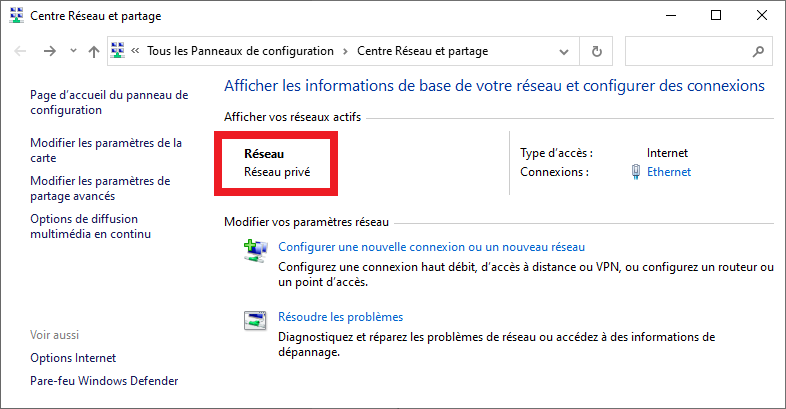
Il faut ensuite activer le partage de fichiers et d'imprimantes. À partir de la même fenêtre aller dans les paramètres de partage avancés.
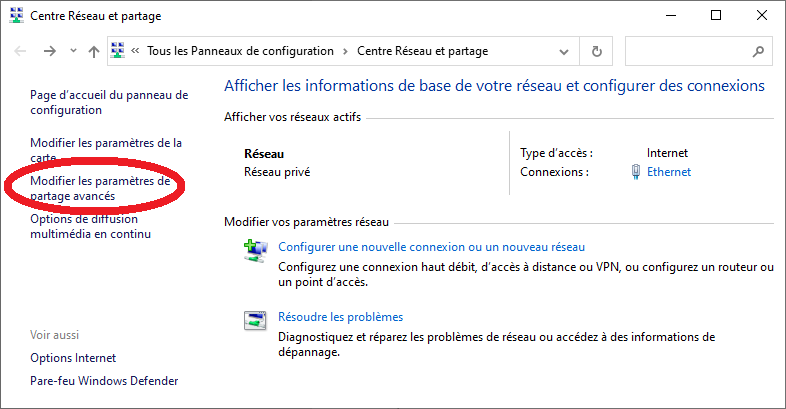
Si ce n'est pas déjà fait, activer la découverte réseau ainsi que le partage de fichiers et d'imprimantes.
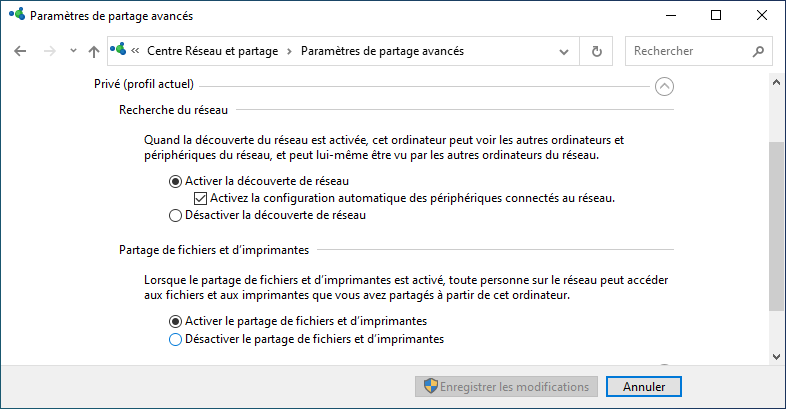
Par défaut on doit indiquer le mot de passe d'ouverture de session sur l'autre machine afin de pouvoir accéder à une ressource partagée. Ceci est particulièrement contraignant, voire impossible à réaliser si aucun mot de passe d'ouverture de session n'a été mis en place. D'autre part, dans l'immense majorité des cas ce type de protection n'a pas de réelle utilité. C'est pourquoi, sauf besoin spécifique de confidentialité, le plus simple est de désactiver le partage protégé par mot de passe.
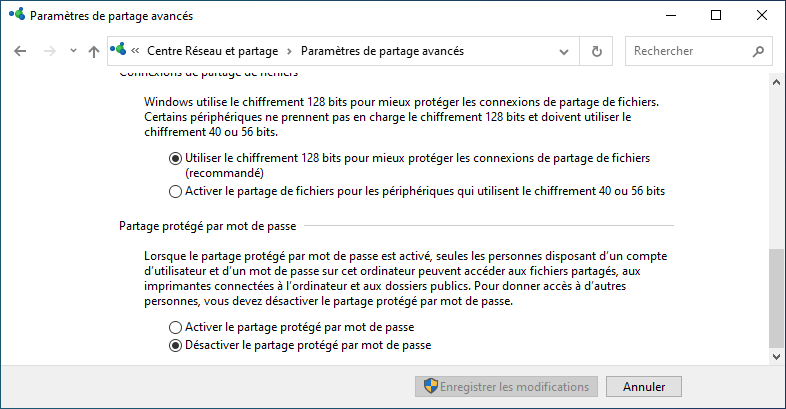
Le partage de fichiers peut se faire à n'importe quel niveau de l'arborescence d'un volume, de la racine au niveau de sous-répertoire le plus fin. On évitera toutefois de partager la partition système à sa racine.
Dans l'Explorateur Windows un clic droit sur la ressource à partager permet d'afficher ses propriétés. Supposons que l'on ait choisi de partager le répertoire "Musique".
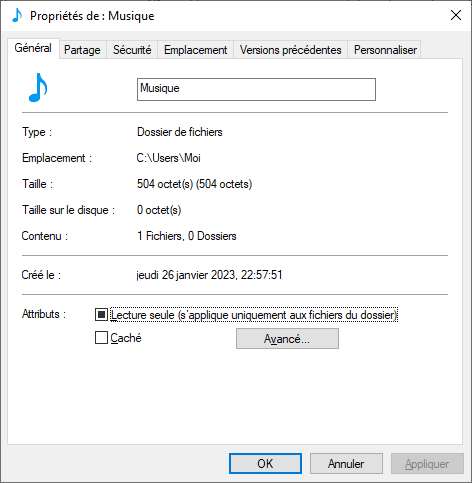
Avec NTFS l'accessibilité à une ressource dépend des droits qui sont donnés à chaque utilisateur. Sauf à vouloir imposer des restrictions il est commode de donner le contrôle total à "tout le monde". Pour cela aller dans l'onglet sécurité et si besoin ajouter ce groupe comme dans l'exemple ci-dessous.
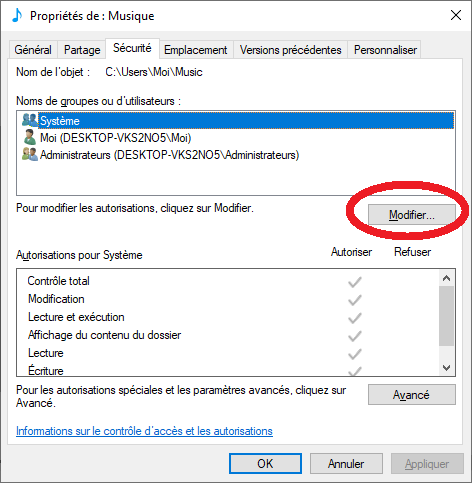
Saisir "tout le monde" et éventuellement vérifier le nom.
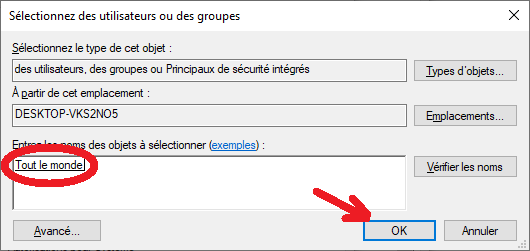
Donner le contrôle total à tout le monde.
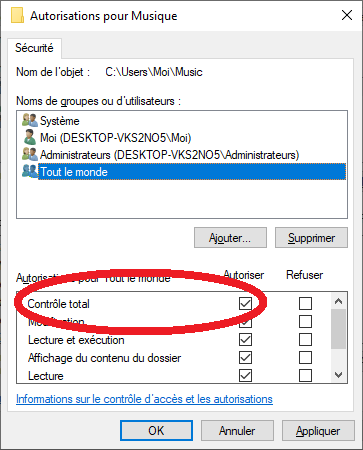
On va pouvoir maintenant donner le statut "partagé" à la ressource sélectionnée. Pour cela aller dans l'onglet Partage et choisir Partage avancé.
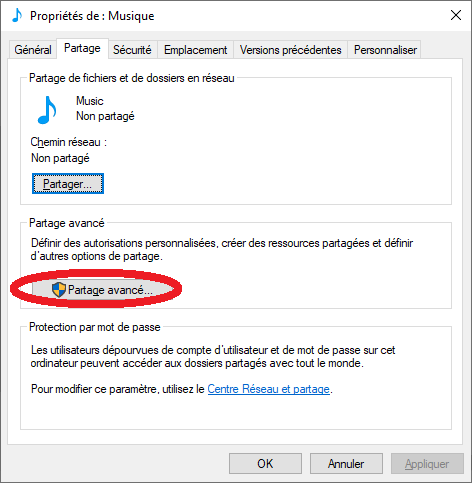
Cocher "Partager", éventuellement remplacer le nom de partage par défaut par celui de son choix (c'est sous ce nom que la ressource apparaîtra sur l'ordinateur distant) et passer aux autorisations.
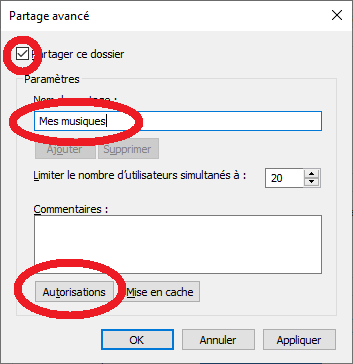
Donner le contrôle total à tout le monde.
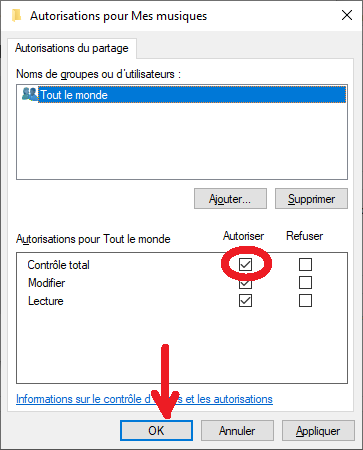
La ressource est maintenant visible, avec tous les droits d'accès (lecture, écriture, suppression) depuis une machine distante sous la rubrique réseau de l'Explorateur Windows.
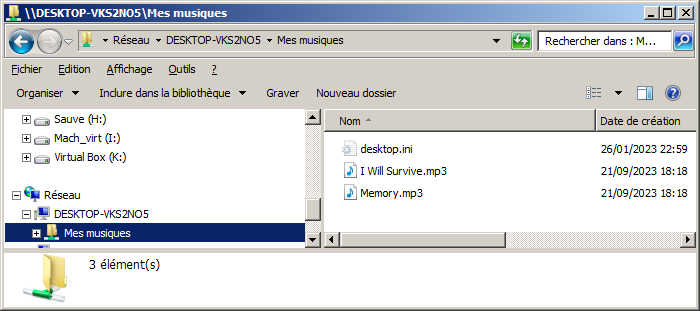
Dans l'exemple ci-dessus nous n'avons évoqué que le cas de deux PC sous Windows. Il pourrait aussi bien s'agir de PC sous Linux ou d'ordinateurs de type Mac, comme de n'importe quel autre appareil équipé d'une interface réseau.
Les touléphones, ces téléphones qui font tout (smartphones), disposent généralement d'un adaptateur réseau wifi. Ils peuvent donc eux aussi être connectés au réseau local pour accéder à internet ou communiquer avec les ordinateurs raccordés au réseau. Toutefois voir sur son touléphone les ressources partagées de son ordinateur nécessite l'installation d'une application ad hoc.
Notons également que ces appareils peuvent, à l'inverse, servir de modem routeur minimaliste (modem + routeur + point d'accès wifi).
Si la présence d'un adaptateur réseau ethernet sur une imprimante reste réservé aux modèles haut de gamme ou à usage professionnel, celle d'un adaptateur réseau wifi s'est généralisée sur les matériels destinés au grand public. Connecter une imprimante qui dispose d'un adaptateur réseau directement sur le réseau local permet de l'utiliser en toute indépendance depuis n'importe quel PC. S'il s'agit d'une imprimante multifonction c'est même la seule manière pratique de rendre sa fonction scanner disponible à tous les ordinateurs du réseau.
Le multimédia n'est pas en reste. De plus en plus de téléviseurs et de lecteurs de DVD disposent également d'un adaptateur réseau ethernet ou wifi. Connectés au réseau local ils auront accès à des contenus en ligne ou pourront communiquer avec les autres stations du réseau.
Enfin, vendus quelquefois sous le nom de "disque réseau", les unités de stockage réseau (NAS, network attached storage) sont désormais accessibles à un large public. Connectées au réseau local (de préférence en ethernet pour garantir une vitesse de transfert optimum) elles permettent de disposer d'un stockage de données centralisé indépendant et accessible par toutes les autres stations, voire à distance. Un NAS est l'outil idéal pour partager musique, films et photos.
Chez soi le réseau local est donc devenu le moyen privilégié d'interconnecter entre eux de plus en plus d'appareils, à usage général ou spécifique.
Aux premiers temps d'internet on accédait à internet via un simple modem connecté à son PC. Aujourd'hui, sauf cas particulier, on passe par un modem routeur et c'est lui qui est connecté à internet.
Pour mieux comprendre comment cela se passe nous allons prendre un exemple de réseau domestique typique tel que celui représenté ci-dessous (fig. 5).
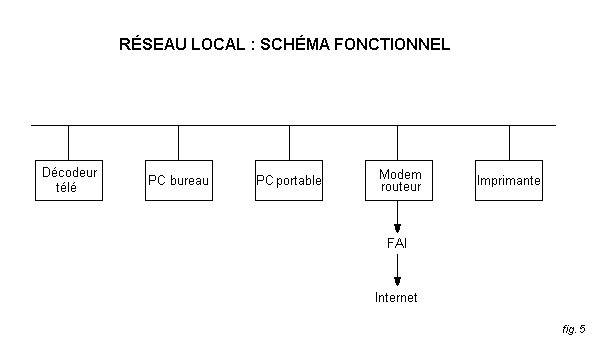
Il s'agit d'une représentation fonctionnelle et peu importe que la connexion au réseau local de chacune des stations soit réalisée par câble réseau ou en wifi.
Avec ce mode de représentation il apparaît très clairement que le modem routeur est une station comme les autres au niveau réseau local. S'il est connecté au réseau du FAI, que ce soit en ADSL, par le câble ou la fibre ou même en 4G, toutes les autres stations du réseau local auront accès à internet si on le souhaite. Et l'on en déduit immédiatement que pour qu'une station ait accès à internet il faut en premier lieu qu'elle puisse communiquer avec le modem routeur via le réseau local.